PS:back track 安裝過程中有2點要注意:第一:復制到99%的時候會等大約10來分鐘;別以為是死機了!第二:登錄賬戶和密碼:root/toor(個人感覺還是Ubuntu的root自行激活好一點的樣子。)。這個版本的代號叫做“revolution”:

下載地址:http://www.backtrack-linux.org/downloads/
與bt4相比,BT5不論從內核上還是應用程序上都進行了升級。bt5同時可以選擇下載gnome或者kde桌面系統,而傳統bt4默認的是kde。bt5基於Ubuntu Lucid LTS.Kernel 2.6.38,在安裝上也方便了很多,尤其對於中國用戶,可以選擇中文安裝過程。
bt5一改之前的黑色調,轉為暗紅,還是那潇灑的飛龍,在紅色底紋上更顯殺氣。
記錄一下vmware虛擬機中安裝bt5:
1.首先下載bt5的32位iso文件,選用了gnome桌面系統。(64位的畢竟還是在一些軟件支持性上有待改善,所以還是選擇32位的保險)
2.新建一個虛擬機,選擇typical設置,安裝源選擇剛剛下載的iso文件
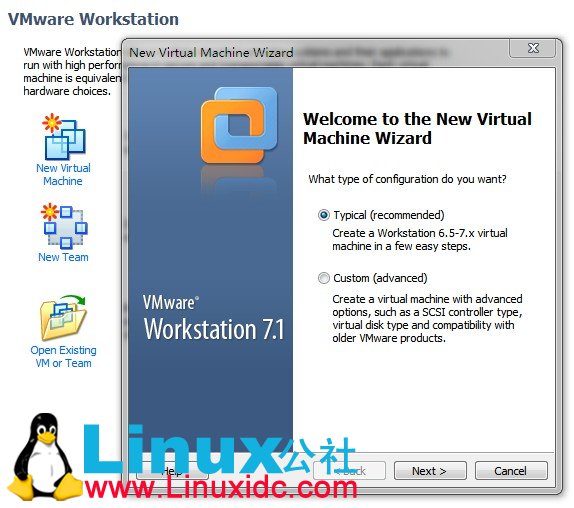
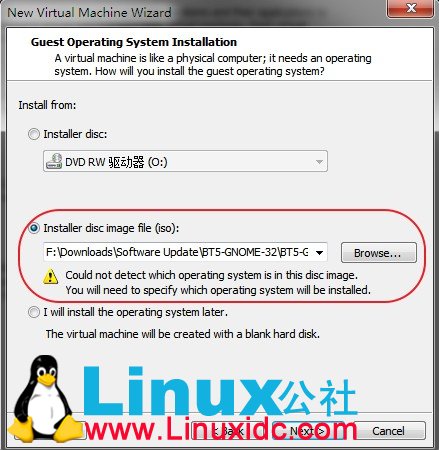
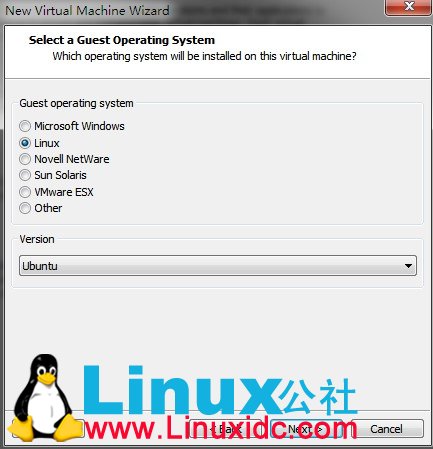
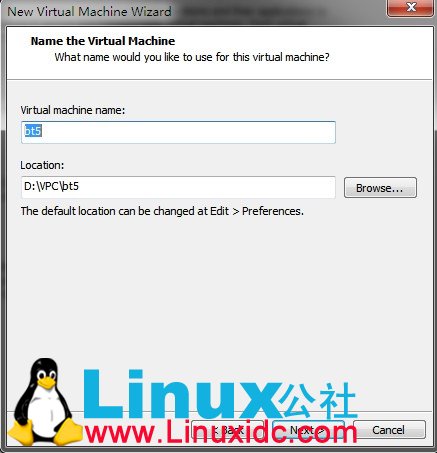
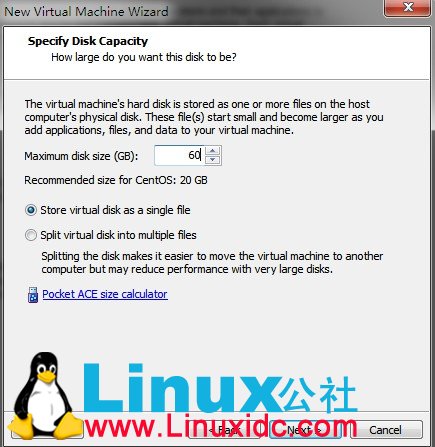
這裡指定的磁盤大小並不是虛擬機實際占用磁盤大小,而是它最大使用量,實際值會根據在虛擬機中安裝的軟件的多少進行動態的變化,所以指定大點沒有關系,只要你實際在虛擬機裡面不要太狠裝太多東西,呵呵。
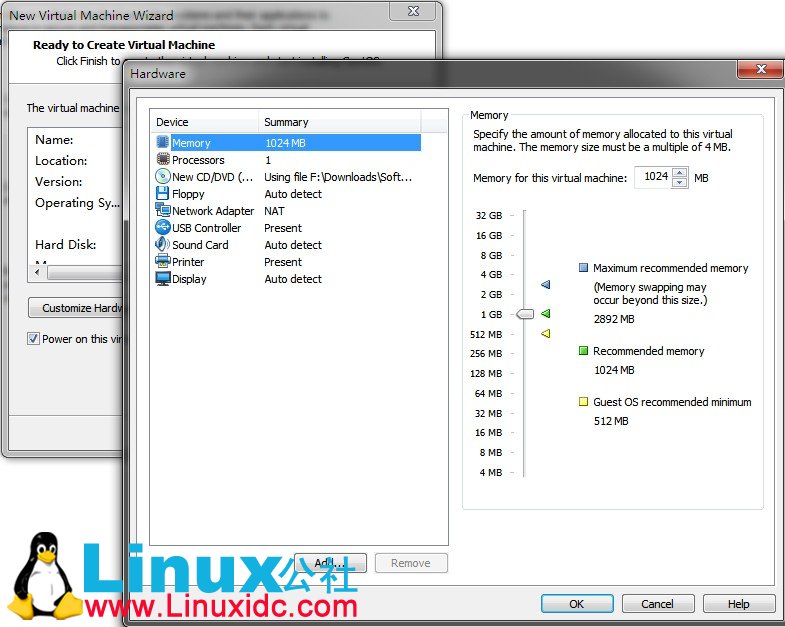
虛擬機使用的內存盡量大一些,這樣可以有效提高虛擬機運行的速率。現在電腦內存都夠大,指定1G不會影響主機的速度。
3.啟動新建的虛擬機

在這個界面直接回車,進入下一個界面。

可以看到bt5的界面還是有些變化的,選擇第一個選項進入。
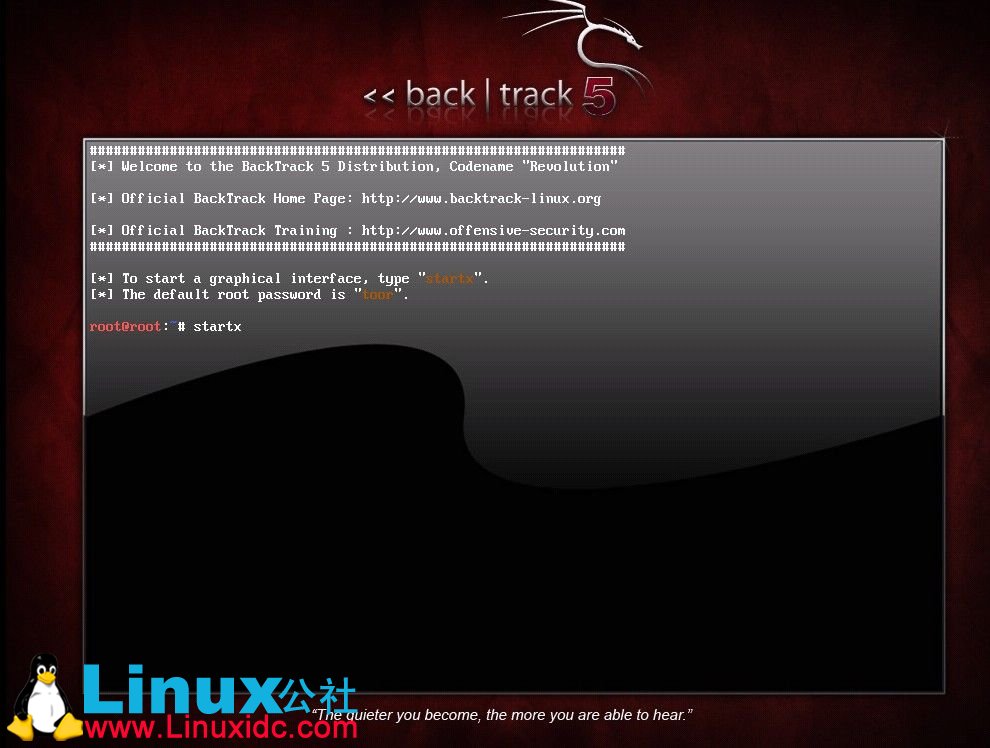
用戶名還是root,初始密碼是toor,登錄後輸入startx啟動桌面系統。bt5的登錄提示有明顯改善,用顏色標記了需要輸入的命令。

進入桌面系統後,雙擊桌面上的 install BackTrack,啟動硬盤安裝程序:
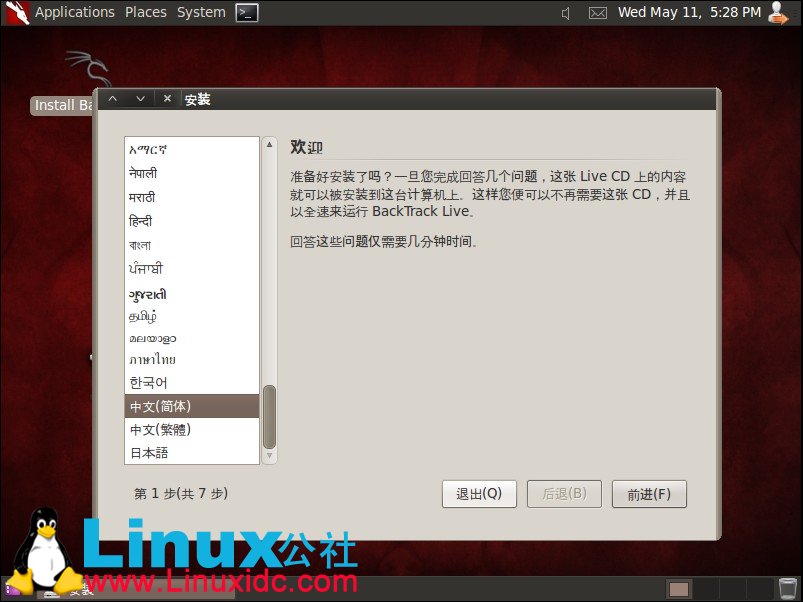
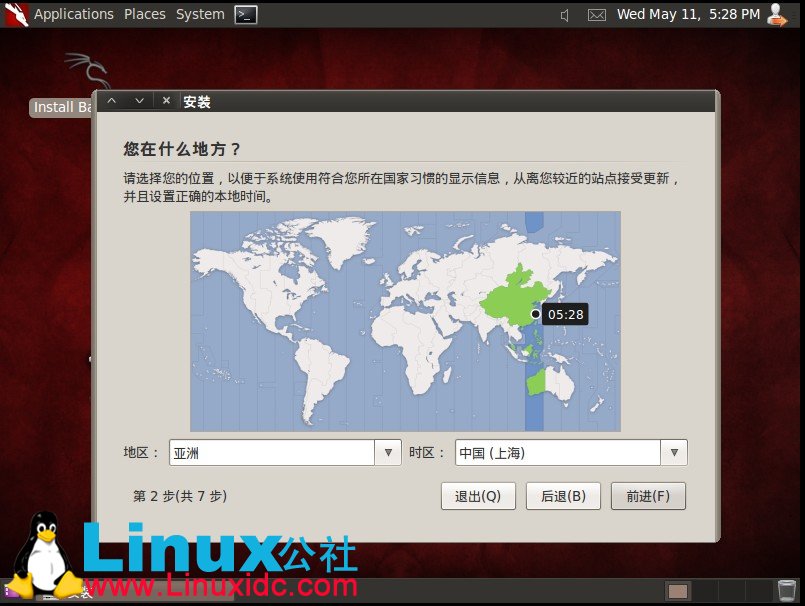
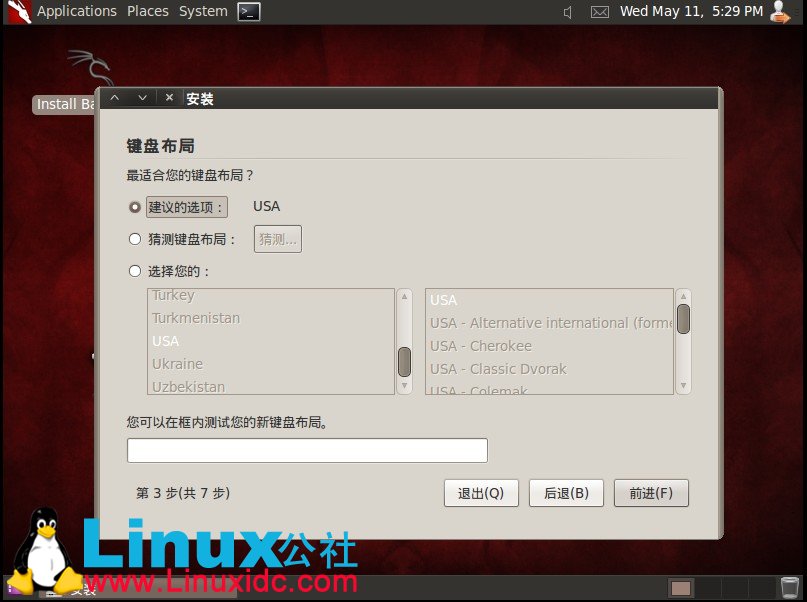
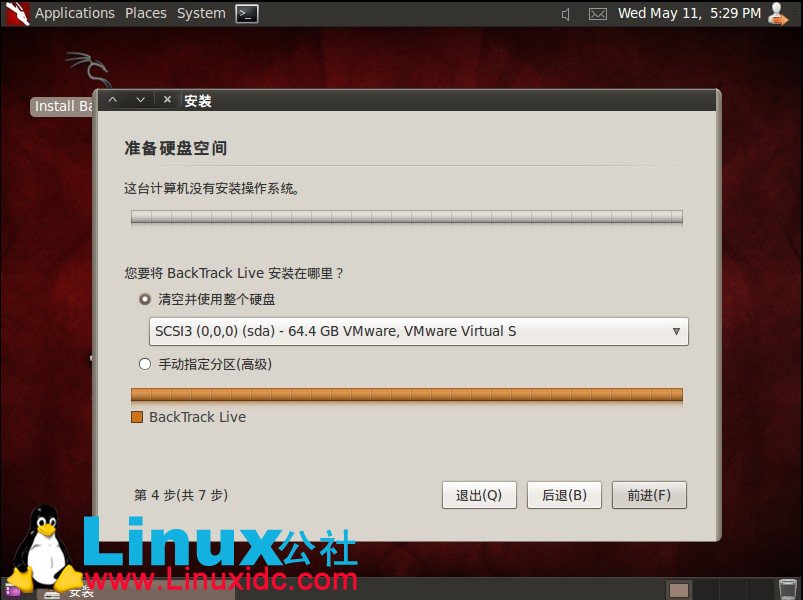
這裡就選用使用整個磁盤,讓系統自動進行文件系統分配。
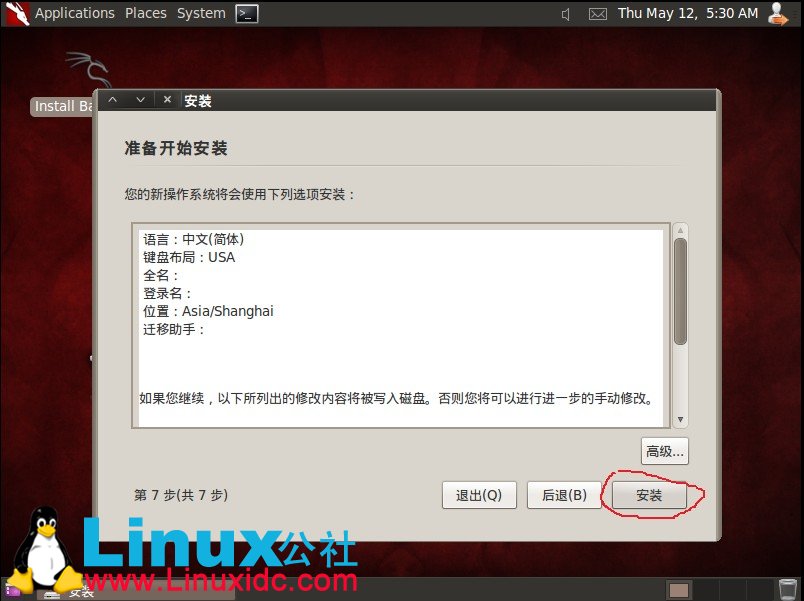
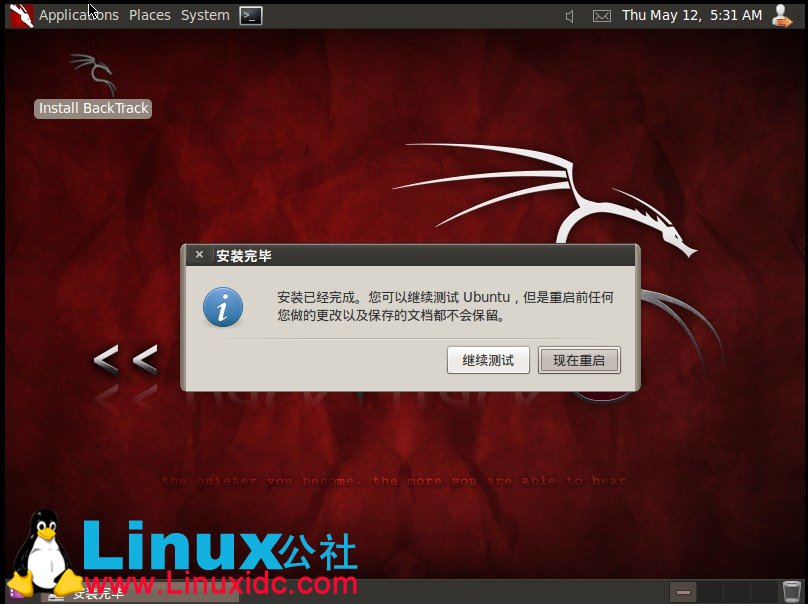
上一頁12 下一頁 閱讀全文